పని చేయని గూగుల్ ప్లే స్టోర్ను ఎలా పరిష్కరించాలి (08.27.25)
మీ Android పరికరాన్ని ఎక్కువగా ఉపయోగించుకునేలా అనుమతించే ముఖ్యమైన అనువర్తనాలు మరియు Google సేవల్లో Google Play స్టోర్ ఒకటి. అది లేకుండా, మీరు మీ స్మార్ట్ పరికరం యొక్క సారాన్ని ఆస్వాదించలేరు. అన్నింటికంటే, స్మార్ట్ పరికరం అలా చేసే అనువర్తనాలు లేకపోతే అది అంత స్మార్ట్ కాదు. మీ పరికరంలో గూగుల్ ప్లే స్టోర్ పని చేయలేదని మీరు అకస్మాత్తుగా కనుగొంటే?
ఇది కొంచెం నిరాశపరిచింది మరియు బాధించేది కావచ్చు, కానీ మీరు భయపడటానికి లేదా మీ పరికరం దెబ్బతిన్నట్లు భావించే ముందు, పరిష్కరించడానికి మార్గాలు ఉన్నాయని తెలుసుకోండి ఈ సమస్య. చాలావరకు, ఇది కేవలం బిజీ నెట్వర్క్ లేదా అయిపోయిన పరికరం యొక్క విషయం. గూగుల్ ప్లే పని చేయని సమస్యను పరిష్కరించడానికి ఖచ్చితమైన ట్రబుల్షూటింగ్ మాన్యువల్ లేనప్పటికీ, గూగుల్ ప్లే మళ్లీ పని చేయడానికి మీరు కొన్ని దశలు తీసుకోవచ్చు.
ఇది మీ పరికరం ముగింపులో సమస్య అని నిర్ధారించుకోండి.ఈ సమస్యను పరిష్కరించే దశలతో మీరు ఆందోళన చెందడానికి ముందు, సమస్య Google తోనే లేదని నిర్ధారించుకోండి. కొన్నిసార్లు, గూగుల్ యొక్క సర్వర్లు కూడా తగ్గుతాయి, ప్రత్యేకించి వినియోగదారులు తమ సేవలను ఉపయోగిస్తున్నప్పుడు. మీరు ఎదుర్కొంటున్న అదే సమస్య ఇతర వినియోగదారులు ఉన్నారో లేదో తెలుసుకోవడానికి మీరు మొదట డౌన్ డిటెక్టర్ను చూడవచ్చు. ఈ వెబ్ సేవ గురించి సరైనది ఏమిటంటే ఇది ఇతర సేవలు, వెబ్సైట్లు మరియు అనువర్తనాల కోసం కూడా పనిచేస్తుంది. ఇది Google మరియు / లేదా వారి సర్వర్లతో సమస్యగా జరిగితే, వారు చేయగలిగేది ఏమిటంటే వారు సమస్యను పరిష్కరించే వరకు వేచి ఉండండి. తరువాతి సమయంలో గూగుల్ ప్లే స్టోర్ను తిరిగి యాక్సెస్ చేయడానికి ప్రయత్నించండి.
గూగుల్ సమస్య కాదా? మీ ఫోన్ను పున art ప్రారంభించండి. 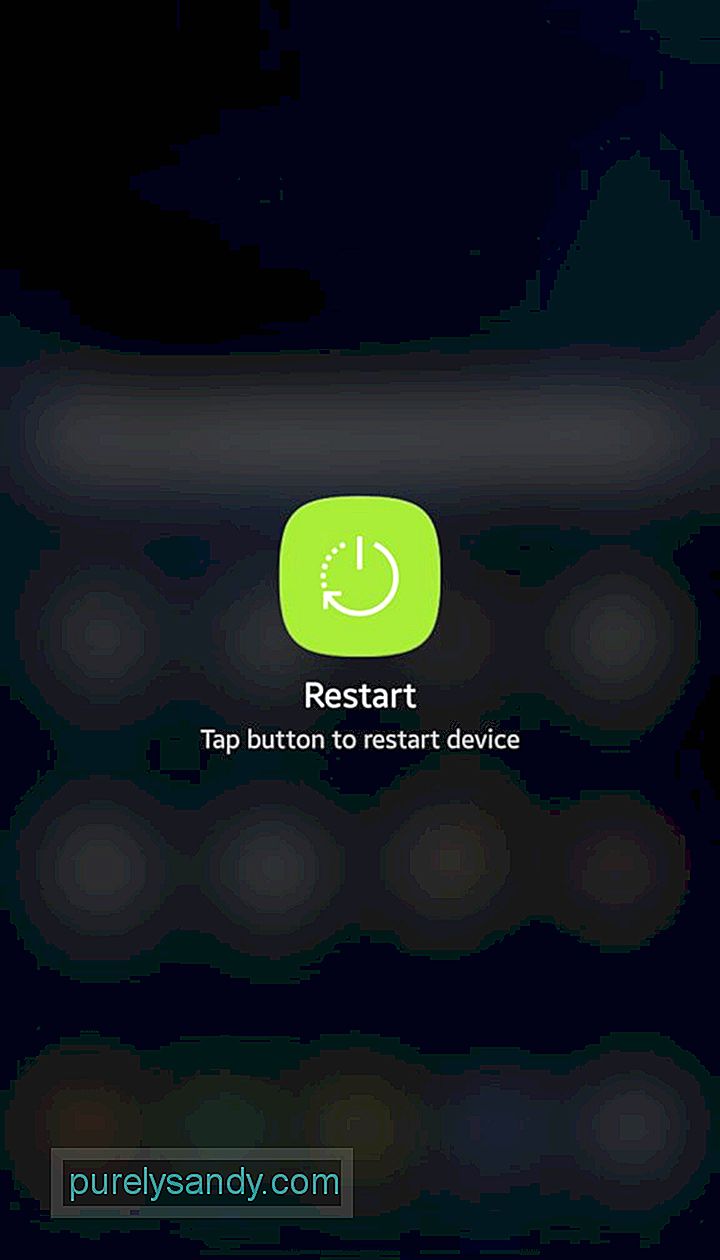
ఇది పని చేసే గూగుల్ ప్లే స్టోర్ మాత్రమే కాకపోతే, చాలావరకు, సమస్య మీ పరికరంలో ఉంటుంది. ఇతర ఎలక్ట్రానిక్ గాడ్జెట్లు మరియు పరికరాల మాదిరిగానే, ఏదైనా చిన్న సమస్యను సాధారణ పున art ప్రారంభం ద్వారా పరిష్కరించవచ్చు.
స్పష్టమైన: మీ ఇంటర్నెట్ కనెక్షన్ను తనిఖీ చేయండి. 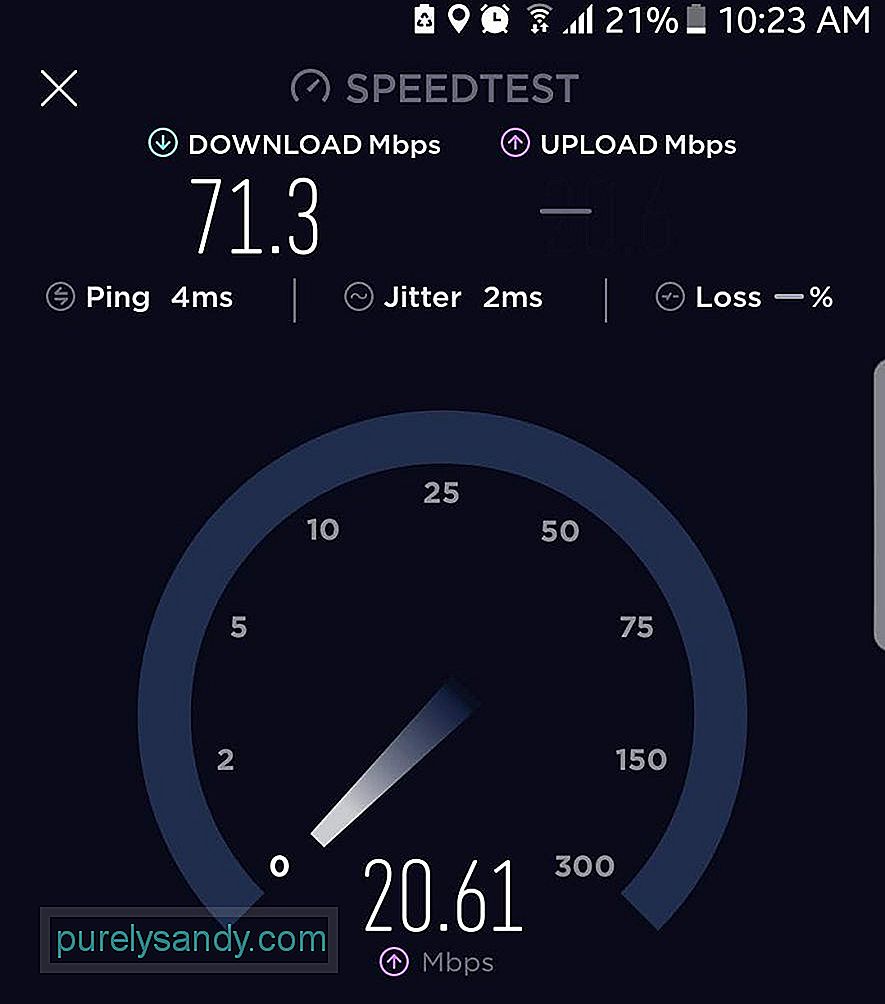
మీరు ప్లే స్టోర్ను తెరవగలిగితే, కానీ మీకు కొన్ని రకాల దోష సందేశాలు వస్తాయి, ఇది అనువర్తనం ఇప్పుడే లోడ్ చేయలేదని లేదా ఏదో తప్పు అని చెప్పవచ్చు, అప్పుడు మీకు మంచి ఇంటర్నెట్ కనెక్షన్ లేదు. .
కాష్ క్లియర్ చేసి, గూగుల్ ప్లే స్టోర్ను బలవంతంగా ఆపు. మీరు అనువర్తనాన్ని రీసెట్ చేయడానికి ముందు, మీరు దీన్ని మొదట బలవంతంగా ఆపాలి.- సెట్టింగ్లకు వెళ్లండి & gt; అనువర్తనాలు & gt; అనువర్తనాల నిర్వాహకుడు.
- గూగుల్ ప్లే స్టోర్ను గుర్తించి, ఆపై నొక్కండి.
- క్లియర్ కాష్ నొక్కండి. హోమ్, అప్పుడు మీరు గూగుల్ ప్లే స్టోర్ తెరవగలరా అని చూడండి. ప్రాంప్ట్ చేయబడితే లాగిన్ అవ్వండి.
పై దశలు ప్రధానంగా గూగుల్ ప్లే స్టోర్ పై దృష్టి పెడతాయి, అయితే మరొక అనువర్తనం సమస్యను కలిగించే అవకాశం ఉంది. మొదట, మీ వికలాంగ అనువర్తనాల జాబితాను తనిఖీ చేయండి మరియు డౌన్లోడ్ మేనేజర్ వాటిలో ఒకటి కాదని నిర్ధారించుకోండి. అది ఉంటే, మీరు దాన్ని మళ్ళీ ప్రారంభించాలి.
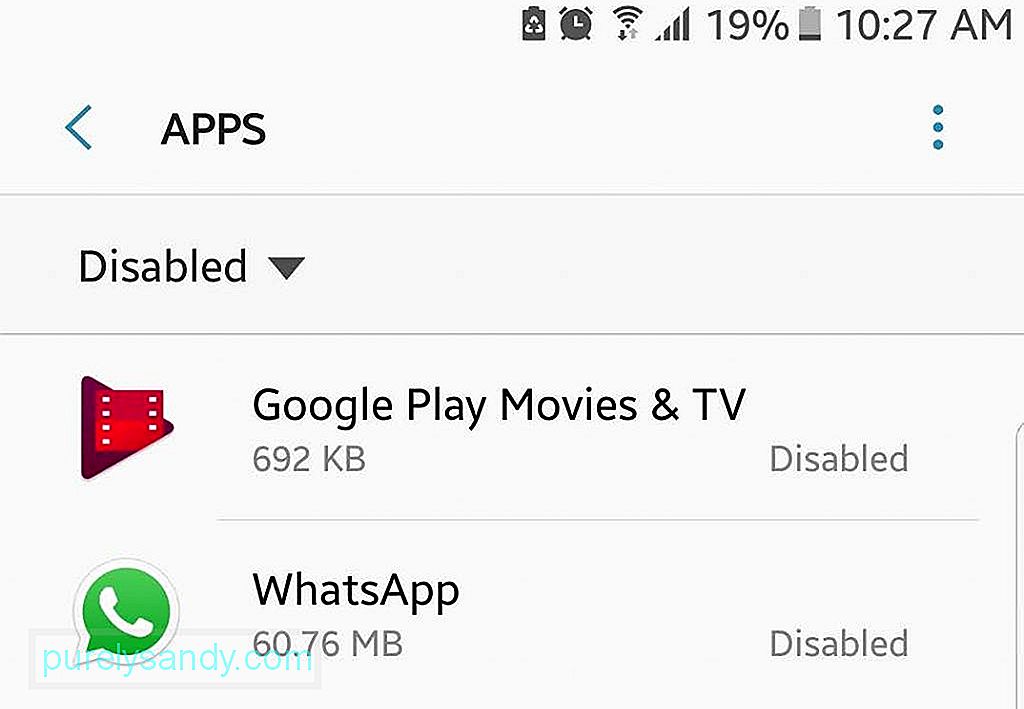
ఇంకా, మీరు VPN (వర్చువల్ ప్రైవేట్ నెట్వర్క్) సేవను ఉపయోగిస్తుంటే, మీరు మొదట దాన్ని నిలిపివేయాలనుకోవచ్చు. VPN యొక్క ఒక ఉద్దేశ్యం అసురక్షిత కనెక్షన్లను నిరోధించడం. గూగుల్ ప్లే స్టోర్ ఇది గూగుల్ సేవ అని ఇచ్చిన చాలా సురక్షితమైన అనువర్తనం అయినప్పటికీ, మీ VPN వివక్ష చూపకపోవచ్చు మరియు ప్లే స్టోర్కు కనెక్ట్ అవ్వడాన్ని పూర్తిగా నిరోధించకపోవచ్చు.
గూగుల్ ప్లే స్టోర్ను అప్డేట్ చేయండి. ఎప్పటికప్పుడు నవీకరించబడాలి. గూగుల్ సేవగా, యూజర్లు గమనించకుండానే, గూగుల్ ప్లే స్టోర్ స్వయంచాలకంగా నేపథ్యంలో నవీకరించబడుతుంది. అయితే, సాంకేతిక పరిజ్ఞానం ఎప్పుడూ పరిపూర్ణంగా లేదు (అందుకే నవీకరణలు). ఇది చాలా అరుదుగా ఉన్నప్పటికీ, మీ పరికరం మరియు మీ ప్లే స్టోర్ అనువర్తనం తాజా నవీకరణను కోల్పోవచ్చు. కానీ ఖచ్చితంగా, మీకు గూగుల్ ప్లే స్టోర్ యొక్క సరికొత్త సంస్కరణ ఉందో లేదో తనిఖీ చేసి, నవీకరణ అందుబాటులో ఉంటే దాన్ని నవీకరించండి. 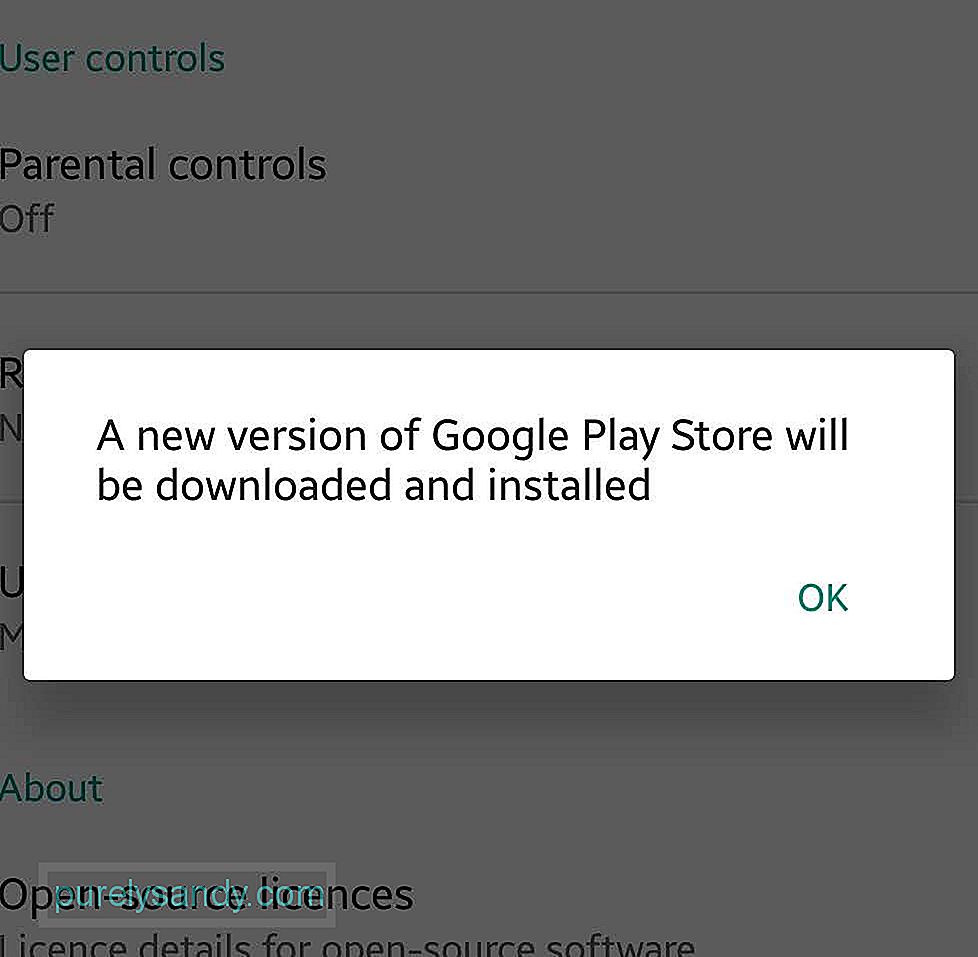
- నవీకరణ అందుబాటులో ఉంటే, గూగుల్ ప్లే స్టోర్ యొక్క క్రొత్త సంస్కరణ డౌన్లోడ్ చేయబడి, ఇన్స్టాల్ చేయబడుతుందని మీరు పాప్-అప్ ప్రాంప్ట్ అందుకుంటారు. డౌన్లోడ్ మరియు ఇన్స్టాలేషన్ను నిర్ధారించడానికి సరే నొక్కండి.
- ఇన్స్టాల్ చేయడం పూర్తయ్యే వరకు వేచి ఉండి, ఆపై Google Play స్టోర్ను తిరిగి ప్రారంభించండి.
- రీసెట్ చేయడానికి లేదా రిఫ్రెష్ చేయడానికి మీ Google ఖాతా, మీ పరికర సెట్టింగ్లకు వెళ్లండి & gt; ఖాతాలు.
- మీ Google Play స్టోర్కు లింక్ చేయబడిన Google ఖాతాను ఎంచుకోండి.
- ఖాతాను తొలగించండి.
- తరువాత, ఖాతాను జోడించు లేదా (+) నొక్కండి.
- తిరిగి లాగిన్ అవ్వడానికి మీ Google ఖాతా సమాచారాన్ని నమోదు చేయండి.
- సెట్టింగ్లకు వెళ్లండి & gt; అనువర్తనాలు & gt; అప్లికేషన్ మేనేజర్.
- గూగుల్ ప్లే స్టోర్ను కనుగొని నొక్కండి. ప్లే స్టోర్. అనువర్తనం పని చేయడానికి దాన్ని నవీకరించాల్సిన అవసరం ఉందని మీరు ప్రాంప్ట్ చేయబడవచ్చు. నవీకరణను నిర్ధారించండి.
- నవీకరణ పూర్తయ్యే వరకు వేచి ఉండండి, ఆపై మీరు ఎప్పటిలాగే Google Play స్టోర్ను ఉపయోగించవచ్చో లేదో చూడండి.
- మీరు ప్లే స్టోర్ సైడ్ మెనూని తెరవవచ్చు, సెట్టింగులకు వెళ్లండి. బిల్డ్ నంబర్ను గుర్తించడానికి దిగువకు స్క్రోల్ చేయండి. దీన్ని నొక్కండి.
పై పద్ధతులు ఇప్పటికీ పని చేయకపోతే, మీరు మరింత కఠినమైన పరిష్కారాలను పరిశీలించాల్సి ఉంటుంది మరియు వాటిలో ఒకటి ఇక్కడ ఉంది. మీ పరికరంలో ప్లే స్టోర్కు లింక్ చేయబడిన Google ఖాతాను రీసెట్ చేయడం వలన మీ పరికరం మరియు అనువర్తనం మధ్య కొత్త కనెక్షన్ను అడుగుతుంది. అయినప్పటికీ, మీ పరికరంలో Google ఖాతాను రీసెట్ చేయడం అంటే ప్లే స్టోర్ మాత్రమే కాకుండా మొత్తం పరికరం మరియు దానిపై ఉన్న ప్రతిదానికీ రీసెట్ చేయడం. మీరు మీ Google ఖాతాను రీసెట్ చేసినప్పుడు, మీరు నిల్వ చేసిన కొంత డేటా మరియు సమాచారాన్ని కోల్పోవచ్చు మరియు ఇతర సేవల్లోకి తిరిగి లాగిన్ అవ్వాలి. మరలా, మీరు గూగుల్ ప్లే స్టోర్ పని చేయలేకపోతే, మీ పరికరం ఏమైనప్పటికీ ఉపయోగపడదు, కాబట్టి దీన్ని కూడా ప్రయత్నించవచ్చు.
కొన్ని పేరాగ్రాఫ్ల క్రితం, మీ Google Play స్టోర్ను నవీకరించమని మేము మీకు సూచించాము మరియు ఇప్పుడు మీరు నవీకరణలను అన్ఇన్స్టాల్ చేయాలని మేము కోరుకుంటున్నాము. అయితే, ఈ విధంగా ఆలోచించండి. చాలావరకు, అనువర్తనం పని చేయనప్పుడు, మేము దాన్ని అన్ఇన్స్టాల్ చేసి, మళ్ళీ ఇన్స్టాల్ చేస్తాము, ప్రత్యేకించి అది పని చేయడానికి చాలా దశలను చూడకూడదనుకుంటే. విషయం ఏమిటంటే మీరు Google Play Store ను అన్ఇన్స్టాల్ చేసి తిరిగి ఇన్స్టాల్ చేయలేరు. మీరు చేయగలిగేది ఏమిటంటే, నవీకరణలను వెనక్కి తీసుకురావడం మరియు దాన్ని తిరిగి నవీకరించడానికి అనువర్తనాన్ని తిరిగి ప్రారంభించడం.
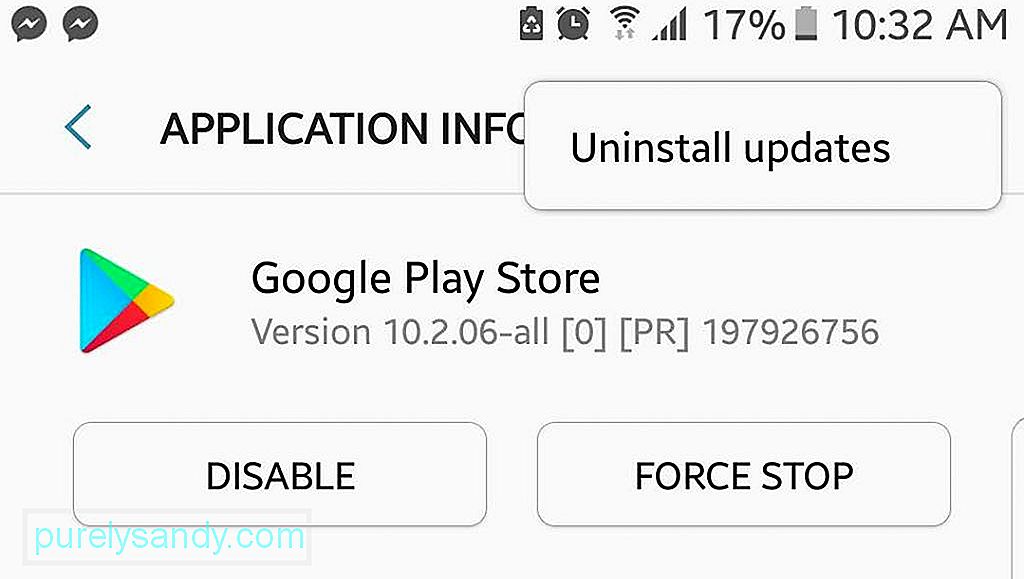
మిగతావన్నీ విఫలమైతే, మీరు మీ పరికరాన్ని ఫ్యాక్టరీ-రీసెట్ చేయడాన్ని పరిగణించాలి. మీరు చేసే ముందు, మీరు మొదట మీ Android పరికరాన్ని బ్యాకప్ చేస్తున్నారని నిర్ధారించుకోండి. మీ ఫోన్ను రీసెట్ చేయడం వల్ల మీ పరికరం ఆచరణాత్మకంగా క్రొత్తగా ఉంటుంది కాబట్టి Google Play Store మరియు ఇతర అనువర్తనాలు మరియు ప్రాసెస్లతో మీ సమస్యను పరిష్కరిస్తుంది.
ఇప్పుడు, మీరు కొత్తగా రీసెట్ చేసిన మరియు రిఫ్రెష్ చేసిన పరికరాన్ని నిర్వహించడం ప్రారంభించి, ఇన్స్టాల్ చేయడం ప్రారంభించినప్పుడు అనువర్తనాలు, మీరు Android క్లీనర్ సాధనాన్ని కూడా పొందారని నిర్ధారించుకోండి. జంక్ ఫైల్లను శుభ్రం చేయడానికి, ర్యామ్ను పెంచడానికి మరియు బ్యాటరీని విస్తరించడానికి రూపొందించబడిన ఈ అనువర్తనం గూగుల్ ప్లే సేవ పనిచేయకపోవడం మరియు మీ పరికరాన్ని పూర్తిగా ఉపయోగించకుండా మరియు ఆనందించకుండా నిరోధించే ఇతరులు వంటి సమస్యలను నివారించడంలో సహాయపడుతుంది.
YouTube వీడియో: పని చేయని గూగుల్ ప్లే స్టోర్ను ఎలా పరిష్కరించాలి
08, 2025

